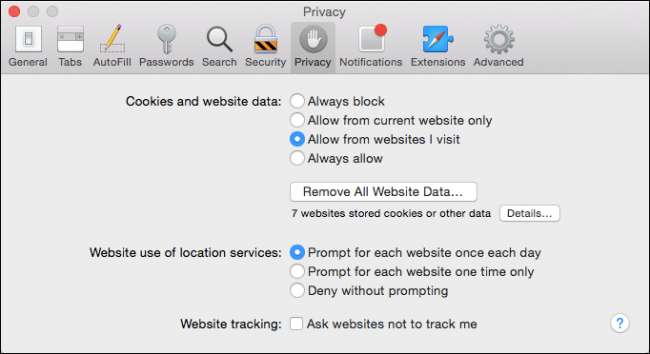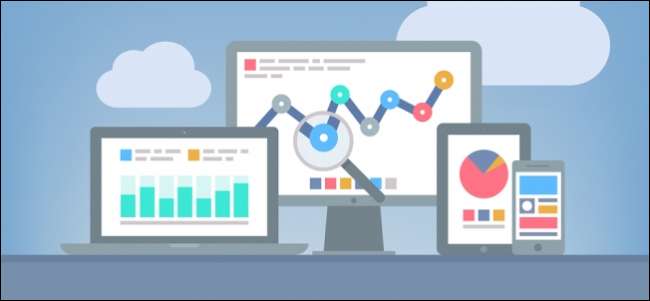
К большинству домашних сетей редко подключается один-единственный клиент. Обычно бывает смесь Windows, Android, iOS и, возможно, даже Mac. Как сохранить связь между всеми этими клиентами и уберечь молодых пользователей от неприятностей?
Мы говорили об OpenDNS в прошлых статьях. и совсем недавно мы обсудили возможности использования вашего роутера для базового родительского контроля . В этой статье мы упоминали, что наш примерный маршрутизатор фактически использует OpenDNS как свой «родительский контроль».
Использование роутера не всегда оказывается эффективным решением, если проблема связана с доступом в Интернет. Хотя вы можете блокировать ключевые слова и домены, вы быстро обнаружите, что это управление похоже на устаревшую аналогию пальца-плотины. Вы можете сначала заблокировать пару проблемных веб-сайтов, вам понадобится что-то более надежное и всеобъемлющее, чтобы действительно выполнить свою работу.
СВЯЗАННЫЕ С: Использование маршрутизатора для (очень) базовой домашней сети Семейная безопасность
Преимущество OpenDNS в том, что вы можете выполнять веб-фильтрацию на маршрутизаторе или назначать ее отдельным клиентам. Это означает, что, будучи взрослым, вам не придется иметь дело с кастрированным Интернетом.
Сегодня мы покажем вам, как именно это сделать, а затем настроим ваши клиенты для Windows, Mac, Android и iOS, чтобы воспользоваться этим изменением.
Краткое введение в OpenDNS
Вам может быть интересно, как это работает, и на самом деле это очень просто. Сначала перейдите на OpenDNS.com и создайте учетную запись для их родительского контроля. Мы выбираем OpenDNS Home, установка которого занимает всего несколько минут и полностью бесплатна.
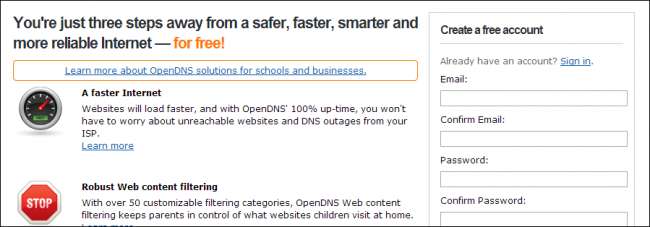
Все, что им действительно нужно, это некоторая основная информация, однако они могут запросить у вас дополнительную информацию. Когда вы закончите создание учетной записи, вам нужно будет подтвердить ее по указанному вами адресу электронной почты.
Следующий экран, с которым вы столкнетесь, объяснит вам, как изменить DNS для различных клиентов и точек доступа в вашей сети.
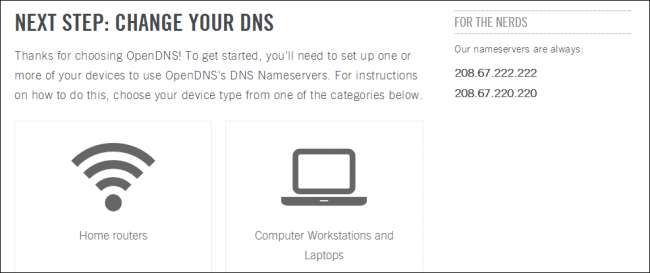
Доступны инструкции по смене DNS на вашем маршрутизаторе, ПК, сервере и даже на мобильных устройствах. Мы быстро покажем вам, как все это сделать, в следующих разделах.
Изменение вашего DNS
У вас есть два варианта конфигурации в вашей домашней сети. Вы можете изменить DNS на своем маршрутизаторе, который является основной точкой подключения к Интернету и обратно.
Это имеет то преимущество, что все покрывает защитным зонтом. Это также является его недостатком, поскольку каждый компьютер за маршрутизатором должен использовать одни и те же настройки маршрутизатора, если вы специально не назначили клиенту использовать другой DNS-сервер.
Другой недостаток заключается в том, что нет способа определить, по крайней мере, в бесплатной версии OpenDNS, откуда идет трафик, поэтому, если вы видите кучу заблокированных веб-сайтов, это можете быть вы, это может быть ваш супруг, это может быть ваши дети или кто-либо еще, кто приходит и подключается к вашей сети.
Предпочтительный метод: настройка маршрутизатора
Тем не менее, предпочтительный метод использования OpenDNS - это настроить маршрутизатор на направление всех DNS-запросов через их серверы.
Мы собираемся объяснить основной метод изменения DNS вашего маршрутизатора. Вам определенно следует ознакомьтесь с руководством, соответствующим руководству для вашего маршрутизатора когда пришло время настроить свой, особенно если не сразу понятно, как это сделать.
В целом, этого следует ожидать при настройке маршрутизатора. Сначала войдите в панель конфигурации вашего маршрутизатора, открыв ее в предпочитаемом вами веб-браузере. Мы рассмотрели это в Уроке 2, поэтому, если вы не знаете, как это сделать, рекомендуем прочитать.

После того как вы откроете свой маршрутизатор, вы захотите определить, где вы можете ввести различные DNS-серверы. Первичный DNS-сервер OpenDNS - 208.67.222.222, а вторичный - 208.67.220.220. На скриншоте ниже мы видим, где мы вводим это на нашем маршрутизаторе.

После ввода вам нужно будет сохранить изменения. В зависимости от вашего роутера это может быть настоящая кнопка «Сохранить» или «Применить». В любом случае, если вы не подтвердите свои изменения, они не вступят в силу.
Это все, что вам нужно сделать со своим маршрутизатором, все DNS-запросы теперь будут маршрутизироваться через OpenDNS, однако вам все равно необходимо очистить кеш преобразователя DNS и кеш веб-браузера.
Очистка кеша DNS-резольвера на клиентах Windows
Откройте командную строку в Windows 7 или Windows 8.1, открыв меню «Пуск» или начальный экран соответственно и введя «cmd» в поле поиска. Однако вместо простого нажатия «Enter» используйте «Ctrl + Shift + Enter», чтобы открыть командную строку администратора. Вы узнаете, что у вас есть права администратора, потому что об этом будет сказано в строке заголовка.
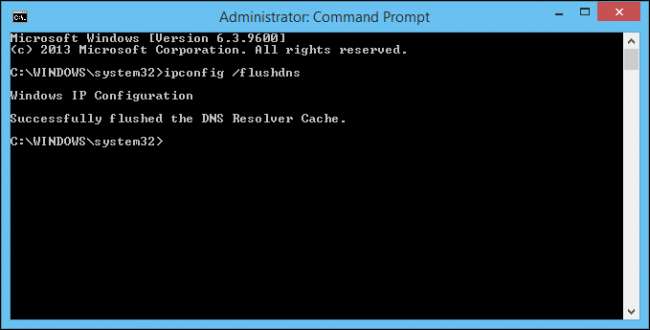
В открытой командной строке введите «ipconfig / flushdns» (команда одинакова для Windows 7 и Windows 8.1). Вы должны сделать это на всех своих клиентах Windows, поэтому, если у каждого из ваших детей есть компьютер, вы захотите очистить их кеши DNS.
Очистка кеша DNS-резольвера на клиентах OS X
Чтобы очистить кеш преобразователя DNS на вашем Mac, вам необходимо открыть Терминал.
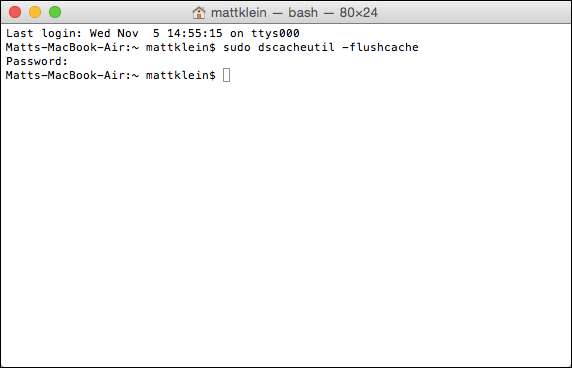
В открытом Терминале введите соответствующую команду:
sudo dscacheutil –flushcache (OS X Yosemite)
dscacheutil -flushcache; sudo killall -HUP mDNSResponder (OS X Mavericks)
sudo killall -HUP mDNSResponder (OS X Mountain Lion или Lion)
Если вы используете другую версию OS X, вам следует ознакомьтесь с этой ссылкой, в которой есть информация для очистки кеша DNS вплоть до OS X 10.3 .
Очистка истории вашего браузера
Также необходимо очистить все кеши в любых браузерах, которые вы используете.
В Windows вы, скорее всего, используете один или несколько из трех самых популярных браузеров: Internet Explorer, Mozilla Firefox или Google Chrome. На Mac это часто Safari.
Очистка кеша Internet Explorer
Для Internet Explorer наиболее последовательный способ сделать это - использовать параметры обозревателя на панели управления. Первая вкладка - это Общие настройки. Нажмите «Удалить» в разделе «История просмотров».

Вы можете стереть все одним махом, если хотите, но данные кэша известны здесь как «Временные файлы Интернета и файлы веб-сайтов». Нажмите "Удалить", когда будете готовы очистить кеш Internet Explorer.
Очистка кеша Mozilla Firefox
В Mozilla Firefox (на момент написания мы используем версию 31) нажмите значок меню и выберите «История».
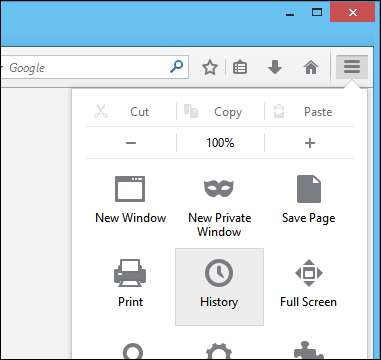
Затем выберите «Очистить недавнюю историю…» из вариантов в верхней части боковой панели «История».

Сначала выберите «Все» в «Диапазон времени для очистки:», а затем вы также хотите открыть «Детали», чтобы увидеть, что нужно удалить. Обратите внимание, что на снимке экрана вы определенно хотите выбрать «кэш».
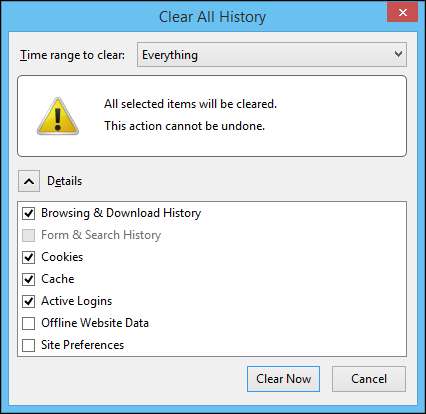
Когда будете готовы, нажмите «Очистить сейчас», и кеш Firefox (и любые другие выбранные вами параметры) будут удалены.
Очистка кеша Google Chrome
При очистке кеша Chrome откройте меню и выберите «История» из списка. Как вариант, вы можете использовать «Ctrl + H».

На появившемся экране истории нажмите «Очистить данные просмотра…», чтобы удалить кеш.

Мы хотим «стереть» данные о просмотре с «начала времен». Убедитесь, что вы выбрали «Кэшировать изображения и файлы» из списка. Остальное зависит от тебя.

Когда вы будете готовы к фиксации, нажмите «Очистить данные просмотра», и все в кеше будет очищено.
Очистка кеша Safari
Просто откройте настройки Safari (самый быстрый способ сделать это - использовать «Command +»), а затем щелкните вкладку «Конфиденциальность».
Нажмите «Удалить все данные веб-сайтов…», а затем «Удалить сейчас» на следующем экране.
Альтернативный метод: настройка отдельных клиентов
Другой вариант конфигурации OpenDNS - изменить каждого клиента в вашей сети, или вы можете изменить DNS на своем маршрутизаторе, а мама и папа могут настроить свой собственный компьютер с настройками DNS-сервера своего интернет-провайдера, или они могут использовать общедоступные DNS-серверы Google. (8.8.8.8 и 8.8.4.4) для беспрепятственного доступа в Интернет.
Смена DNS-серверов на компьютерах с Windows
Тем не менее, мы собираемся показать вам, как настроить клиентов Windows с помощью параметров OpenDNS. В Windows 7 и Windows 8.1 маршруты и концы совпадают. Мы покажем вам скриншоты из Windows 8.1.
Обе системы Windows должны иметь значок сети, к которой вы подключены, в правом нижнем углу панели задач. Щелкните правой кнопкой мыши значок этой сети, на этом снимке экрана это проводное соединение, но на вашем компьютере это могут быть полосы Wi-Fi.
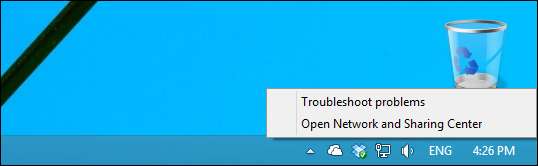
Независимо от вашего сетевого адаптера, вы хотите выбрать «Открыть центр управления сетями и общим доступом», а затем выбрать «Изменить настройки адаптера» с левой стороны.
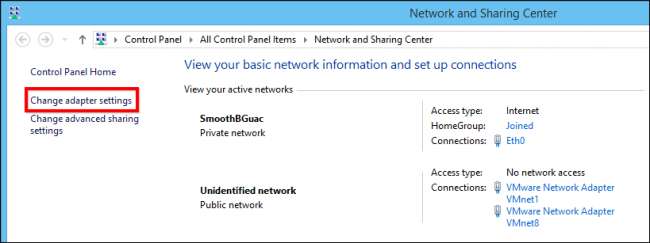
Когда откроется экран адаптера, вы хотите щелкнуть правой кнопкой мыши свой сетевой адаптер (вероятно, у вас будет только один, и это, вероятно, будет соединение Wi-Fi), а затем выбрать «Свойства». На следующем снимке экрана нашему проводному соединению «Eth0» приписано очень много элементов, но тот, на который мы хотим повлиять, должен находиться внизу или рядом с ним.
Выберите «Протокол Интернета версии 4 (TCP / IPv4) из списка, а затем выберите« Свойства »под ним.
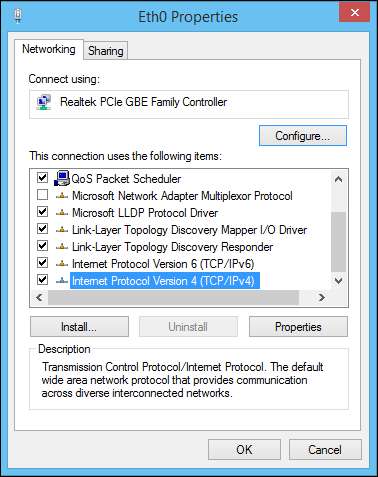
Теперь вы окажетесь на экране свойств IPv4 вашего адаптера, где вы можете ввести свои собственные настройки DNS. Выберите «Использовать следующие адреса DNS-серверов», и затем вы можете ввести серверы OpenDNS, или вы можете ввести DNS-серверы вашего интернет-провайдера для альтернативной конфигурации для взрослых.
На следующем снимке экрана вы видите, как это выглядит с конфигурацией OpenDNS.

Когда вы закончите, нажмите «ОК» и, пока вы на этом, выполните процессы, которые мы обсуждали ранее, для очистки кеша DNS и кешей браузера. На этом этапе любые компьютеры, использующие серверы OpenDNS, могут быть отфильтрованы и зарегистрированы.
Либо нажмите кнопку «Дополнительно…», затем вкладку «DNS».
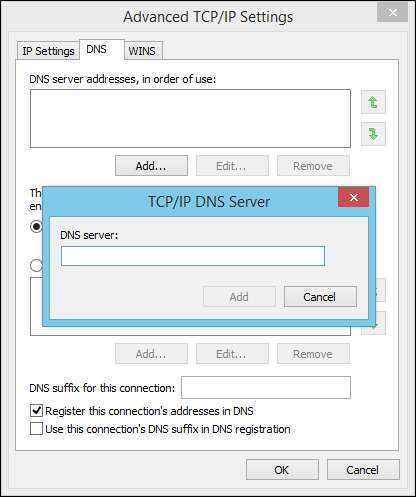
На вкладке DNS вы можете затем «Добавить» DNS-серверы и упорядочить их в порядке использования с помощью зеленых стрелок в правой части вкладки.
Смена DNS-серверов на Mac
Как и клиенты Windows, OS X предполагает, что вы хотите использовать DNS-серверы маршрутизатора, если не указано иное. Чтобы изменить DNS-серверы в OS X, откройте Spotlight («Command + Space»), а затем выберите системные настройки сети.
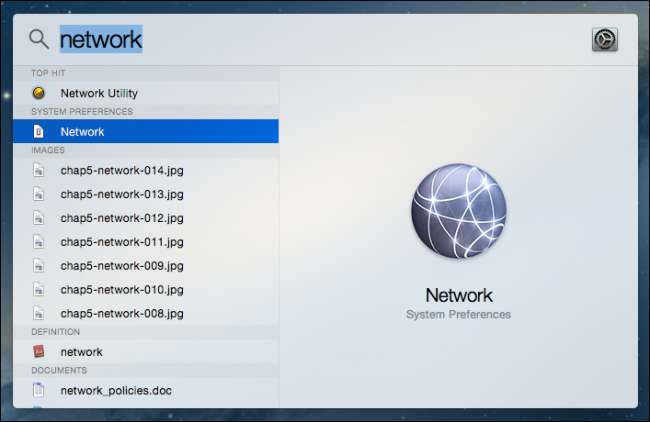
В появившемся окне выберите соединение Wi-Fi (или LAN) и нажмите «Дополнительно» в правом нижнем углу.
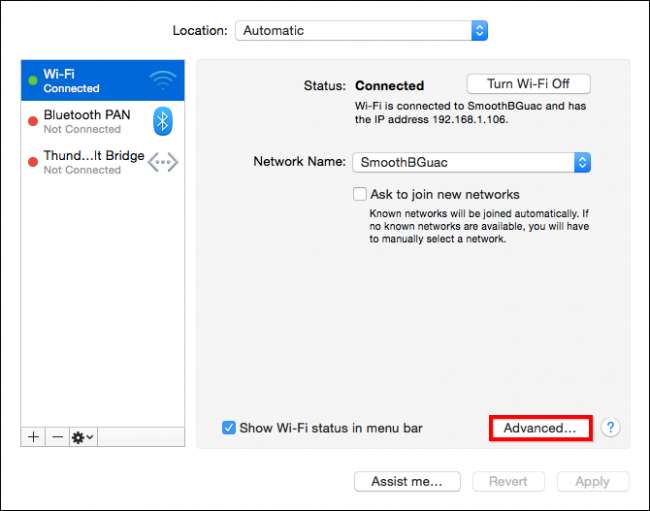
После открытия дополнительных настроек щелкните вкладку «DNS» и, как и на клиентах Windows, добавьте серверы OpenDNS с помощью кнопки +.
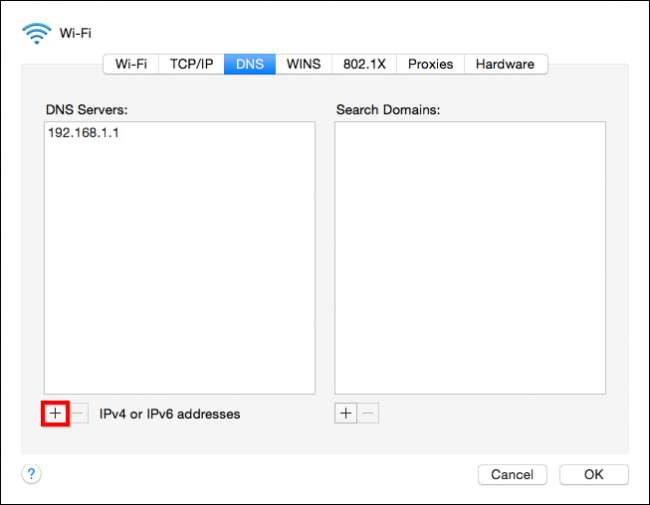
Нажмите «ОК», чтобы сохранить новые настройки и вернуться к настройкам сетевой системы.
Смена DNS-серверов на устройстве Android
Чтобы изменить DNS-серверы на устройстве Android, откройте настройки Wi-Fi и нажмите и удерживайте свое соединение.
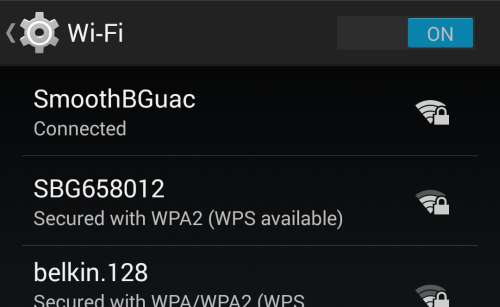
Выберите «изменить сеть» из двух вариантов.
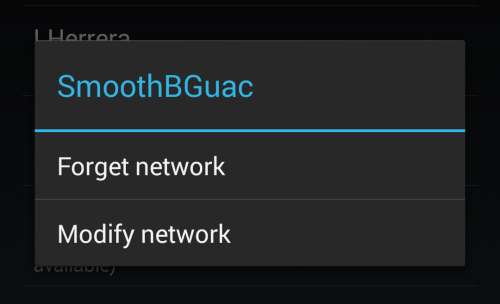
На следующем экране нажмите «показать дополнительные параметры».
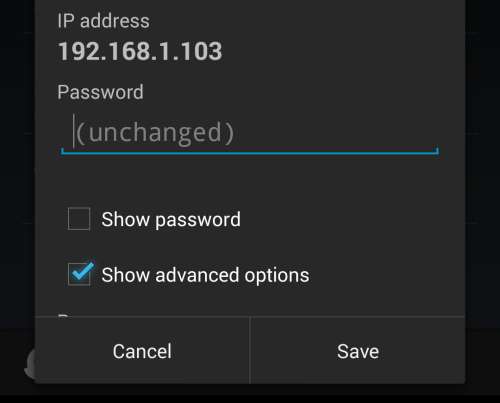
В расширенных параметрах прокрутите вниз до DNS-серверов и измените их на серверы OpenDNS (или Google).
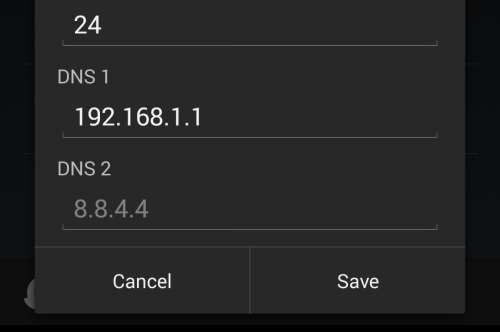
Нажмите «Сохранить», и все готово.
Смена DNS-серверов на устройстве iOS
Если вы используете iPhone или iPad, вы также можете изменить свои DNS-серверы. Откройте настройки Wi-Fi вашего устройства и коснитесь синей буквы «i» рядом с вашим подключением.
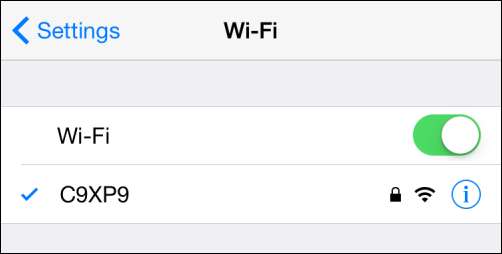
На экране настроек подключения просто измените DNS-серверы. Поскольку в большинстве DNS есть два сервера, вы можете разделить их запятой в порядке предпочтения (DNS 1, DNS 2).

Наконец, нажмите кнопку возврата «Wi-Fi», и все готово. Теперь ваш iPhone или iPad будет использовать назначенный DNS при подключении к вашему подключению через Wi-Fi.
Краткий обзор бесплатного OpenDNS
При первом доступе к OpenDNS вам нужно будет добавить свою домашнюю сеть. Если вы подключаетесь с компьютера в вашей сети, ваш IP-адрес будет показан вверху. Перейдите на вкладку «Настройки», чтобы добавить свою сеть.
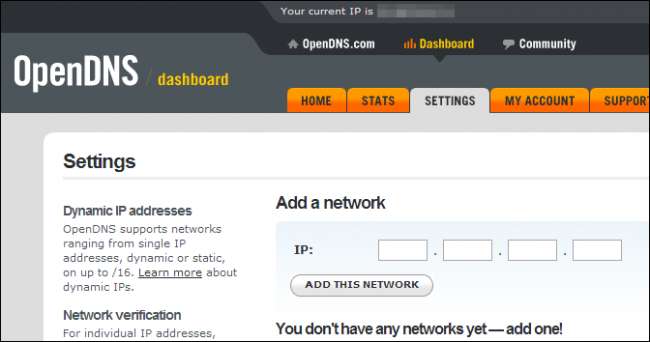
Вы также можете уделить время настройке уровня фильтрации веб-контента. Фильтрация распространяется на три уровня по 26 категориям. Нажмите «Просмотр», чтобы просмотреть категории, и «Настроить», чтобы добавить или удалить категории для создания настраиваемых уровней фильтрации.
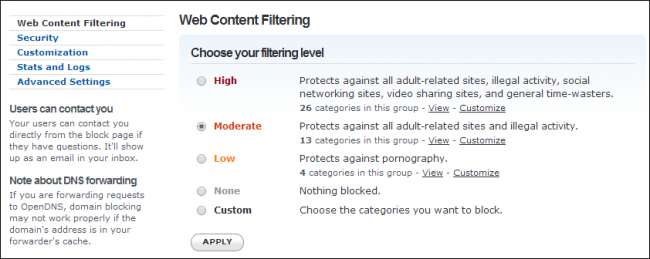
Если вас устраивает уровень фильтрации, но есть один или два сайта, к которым вы не хотите, чтобы ваши дети получали доступ, вы можете добавить их в фильтр.

После выбора фильтра изменения вступят в силу примерно через три минуты. После этого, когда ваши дети посещают объект, заблокированный OpenDNS, они будут видеть экран, похожий на этот.

В дополнение к фильтрам OpenDNS существует множество других вариантов, которые вы можете изучить, но прежде чем мы закончим сегодня, мы хотим коснуться функций «Статистика», имеющихся в OpenDNS. Возможно, вам понравится то, как OpenDNS фильтрует веб-контент, и если да, то это прекрасно. Но если вы хотите знать, какой трафик входит и выходит из вашей сети, вам нужно взглянуть на статистику сети.

Статистика может отображаться за разные даты, будь то последняя неделя или целый месяц. Вы можете просматривать запросы и видеть, какие веб-сайты посещают ваши клиенты. Вы даже можете скачать копию журнала или распечатать его на принтере.

OpenDNS дает вам относительно простой подход к родительскому контролю - фильтрацию и ведение журнала - но этого может быть достаточно для многих семей. В сочетании с другими методами, например, с другими методами родительского контроля, он действительно может обернуть вашу сеть плотным защитным коконом.
Даже если вы используете встроенный в вашу систему родительский контроль, OpenDNS неплохо иметь в качестве резервного уровня фильтрации и мониторинга, особенно если у вас есть устройства в вашей домашней сети, которые используют ваше Интернет-соединение, например планшеты и телефоны.
Помимо всего этого, давайте послушаем вас. Вы бы использовали OpenDNS или вы эксперт по OpenDNS? Поговорите с нами в дискуссионном форуме и поделитесь своим мнением.